Đôi khi trong một số tình huống sử dụng thực tế, bạn có thể cần chia sẻ mật khẩu WiFi từ máy Mac với một thiết bị iPhone nào đó lân cận. Việc này có thể được thực hiện khá dễ dàng giữa các thiết bị của riêng bạn, cũng như của bạn bè hoặc người thân gia đình. Cùng tìm hiểu ngay sau đây.
Điều kiện cần
Để chia sẻ mật khẩu Wi-Fi giữa máy Mac và iPhone, trước tiên bạn phải đảm bảo máy Mac của mình đang chạy phiên bản macOS 10.13 High Sierra trở lên. Ngoài ra, hãy cập nhật iPhone lên phiên bản iOS mới nhất.
Bạn cũng sẽ cần đăng nhập vào tài khoản iCloud bằng Apple ID của mình trên mỗi thiết bị. Nếu đang sử dụng các thiết bị có hai tài khoản iCloud khác nhau, bạn phải đảm bảo rằng mỗi người có địa chỉ của người kia trong danh bạ của họ trên thiết bị.
Cách chia sẻ mật khẩu Wi-Fi từ máy Mac sang iPhone
Với các yêu cầu nêu trên đã được đáp ứng, trước tiên, hãy bật cả Bluetooth và WiFi trên máy Mac và iPhone của bạn. Tắt mọi điểm phát sóng cá nhân mà bạn có thể đã bật trên một trong hai thiết bị. Đặt iPhone gần máy Mac, trong khoảng dưới 6m là hợp lý.
Đăng nhập vào máy Mac và đảm bảo thiết bị đã được kết nối với mạng WiFi mà bạn muốn chia sẻ mật khẩu với iPhone, sau đó giữ iPhone của bạn ở thật gần máy Mac. Trên iPhone, hãy mở ứng dụng Settings (Cài đặt) và nhấn vào mục “Wi-Fi”.
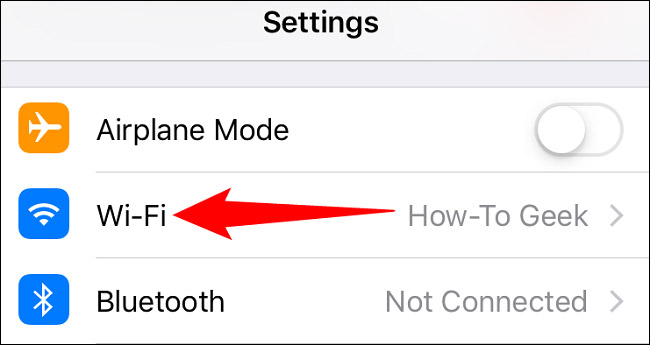
Trong danh sách các mạng WiFi khả dụng, hãy nhấn vào tên của mạng bạn muốn kết nối (mạng mà bạn sẽ nhận được mật khẩu).
Nếu mọi thứ diễn ra suôn sẻ, bạn sẽ thấy cửa sổ bật lên có tiêu đề “Wi-Fi Password” (Mật khẩu Wi-Fi) xuất hiện ở góc trên bên phải của màn hình trên máy Mac. Nó hỏi bạn có muốn chia sẻ mật khẩu của điểm phát sóng WiFi với iPhone hay không. Nhấp vào “Share”.
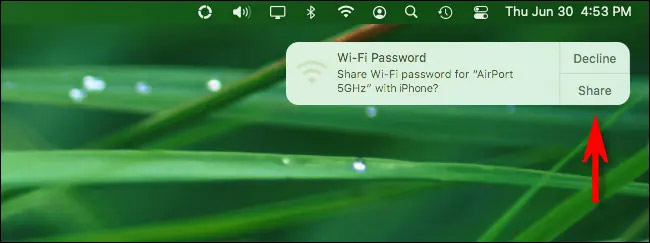
Máy Mac sẽ tự động truyền thông tin mật khẩu mạng WiFi đến iPhone của bạn và thiết lập kết nối với mạng. Khá tiện dụng!
 Công nghệ
Công nghệ  AI
AI  Windows
Windows  iPhone
iPhone  Android
Android  Học IT
Học IT  Download
Download  Tiện ích
Tiện ích  Khoa học
Khoa học  Game
Game  Làng CN
Làng CN  Ứng dụng
Ứng dụng 








 macOS
macOS 









 Linux
Linux  Đồng hồ thông minh
Đồng hồ thông minh  Chụp ảnh - Quay phim
Chụp ảnh - Quay phim  Thủ thuật SEO
Thủ thuật SEO  Phần cứng
Phần cứng  Kiến thức cơ bản
Kiến thức cơ bản  Lập trình
Lập trình  Dịch vụ công trực tuyến
Dịch vụ công trực tuyến  Dịch vụ nhà mạng
Dịch vụ nhà mạng  Quiz công nghệ
Quiz công nghệ  Microsoft Word 2016
Microsoft Word 2016  Microsoft Word 2013
Microsoft Word 2013  Microsoft Word 2007
Microsoft Word 2007  Microsoft Excel 2019
Microsoft Excel 2019  Microsoft Excel 2016
Microsoft Excel 2016  Microsoft PowerPoint 2019
Microsoft PowerPoint 2019  Google Sheets
Google Sheets  Học Photoshop
Học Photoshop  Lập trình Scratch
Lập trình Scratch  Bootstrap
Bootstrap  Năng suất
Năng suất  Game - Trò chơi
Game - Trò chơi  Hệ thống
Hệ thống  Thiết kế & Đồ họa
Thiết kế & Đồ họa  Internet
Internet  Bảo mật, Antivirus
Bảo mật, Antivirus  Doanh nghiệp
Doanh nghiệp  Ảnh & Video
Ảnh & Video  Giải trí & Âm nhạc
Giải trí & Âm nhạc  Mạng xã hội
Mạng xã hội  Lập trình
Lập trình  Giáo dục - Học tập
Giáo dục - Học tập  Lối sống
Lối sống  Tài chính & Mua sắm
Tài chính & Mua sắm  AI Trí tuệ nhân tạo
AI Trí tuệ nhân tạo  ChatGPT
ChatGPT  Gemini
Gemini  Điện máy
Điện máy  Tivi
Tivi  Tủ lạnh
Tủ lạnh  Điều hòa
Điều hòa  Máy giặt
Máy giặt  Cuộc sống
Cuộc sống  TOP
TOP  Kỹ năng
Kỹ năng  Món ngon mỗi ngày
Món ngon mỗi ngày  Nuôi dạy con
Nuôi dạy con  Mẹo vặt
Mẹo vặt  Phim ảnh, Truyện
Phim ảnh, Truyện  Làm đẹp
Làm đẹp  DIY - Handmade
DIY - Handmade  Du lịch
Du lịch  Quà tặng
Quà tặng  Giải trí
Giải trí  Là gì?
Là gì?  Nhà đẹp
Nhà đẹp  Giáng sinh - Noel
Giáng sinh - Noel  Hướng dẫn
Hướng dẫn  Ô tô, Xe máy
Ô tô, Xe máy  Tấn công mạng
Tấn công mạng  Chuyện công nghệ
Chuyện công nghệ  Công nghệ mới
Công nghệ mới  Trí tuệ Thiên tài
Trí tuệ Thiên tài